如何设置电脑立体声混音? 设置电脑立体声混音的方法
发布时间:2017-07-04 13:50:43 浏览数:
今天给大家带来如何设置电脑立体声混音?,设置电脑立体声混音的方法,让您轻松解决问题。
在网络聊天室玩,经常会用电脑声卡的立体声混音功能,比如给聊天大众播放音乐或视频等。如果电脑声卡的立体声混音功能没开启,则无法把本地音乐其它网络上的音乐传送到网络聊天室里给众人分享。有些电脑系统中默认是没开启声卡的立体声混音功能的,哪么怎样设置打开立体声混音呢?下面以XP系统为例分享设置电脑立体声混音的方法。具体方法如下:
1鼠标左键双击电脑桌面右下角的小喇叭图标,打开音量控制界面。
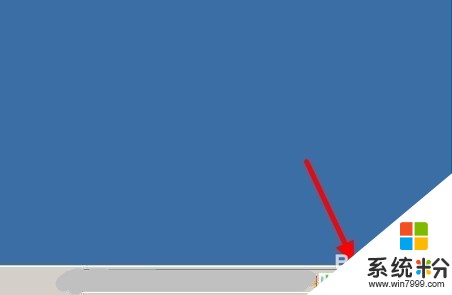
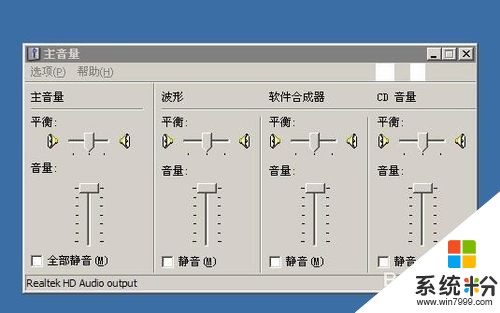 2
2鼠标左键左上角的“选项”,然后左键选择“属性“打开属性设置窗口。
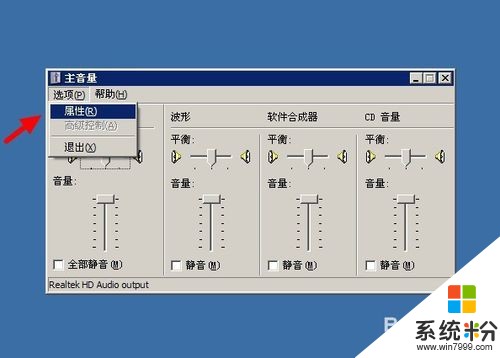
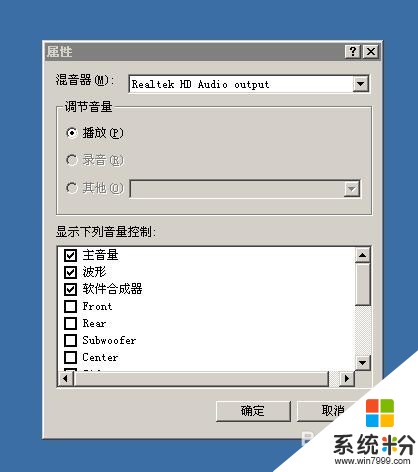 3
3在属性设置窗口,左键右上角的小三角按钮打开混音器列表,左键选择录音项。

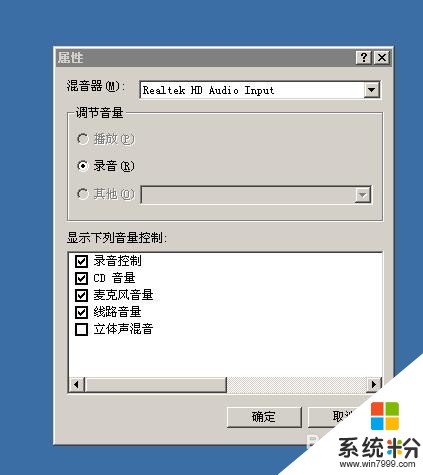 4
4在显示下列音量控制列表中的“立体声混音”前打上勾,然后左键下方的“确定”按钮。
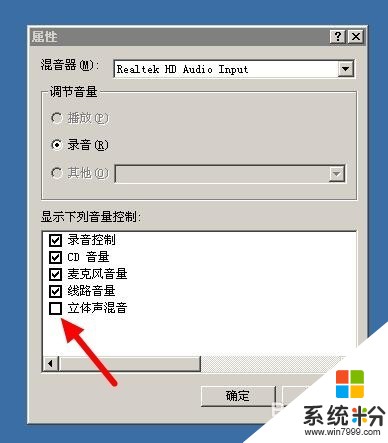
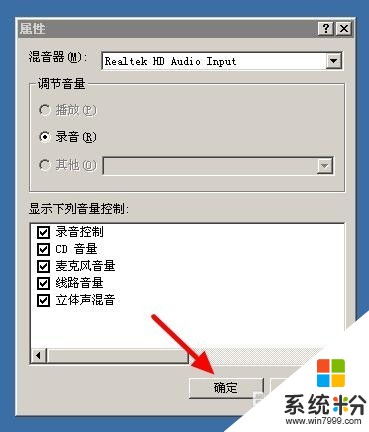 5
5在弹出的录音控制窗口,鼠标左键立体声混音选项下方的静音前面的小框把框里的“√”取消。然后关闭设置窗口完成立体声混音设置。

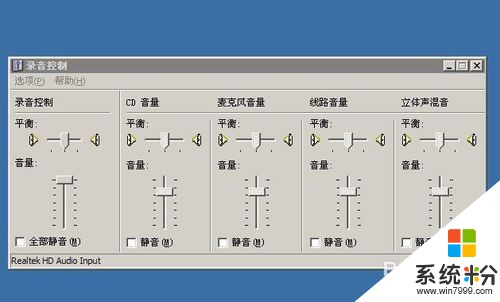
以上就是如何设置电脑立体声混音?,设置电脑立体声混音的方法教程,希望本文中能帮您解决问题。